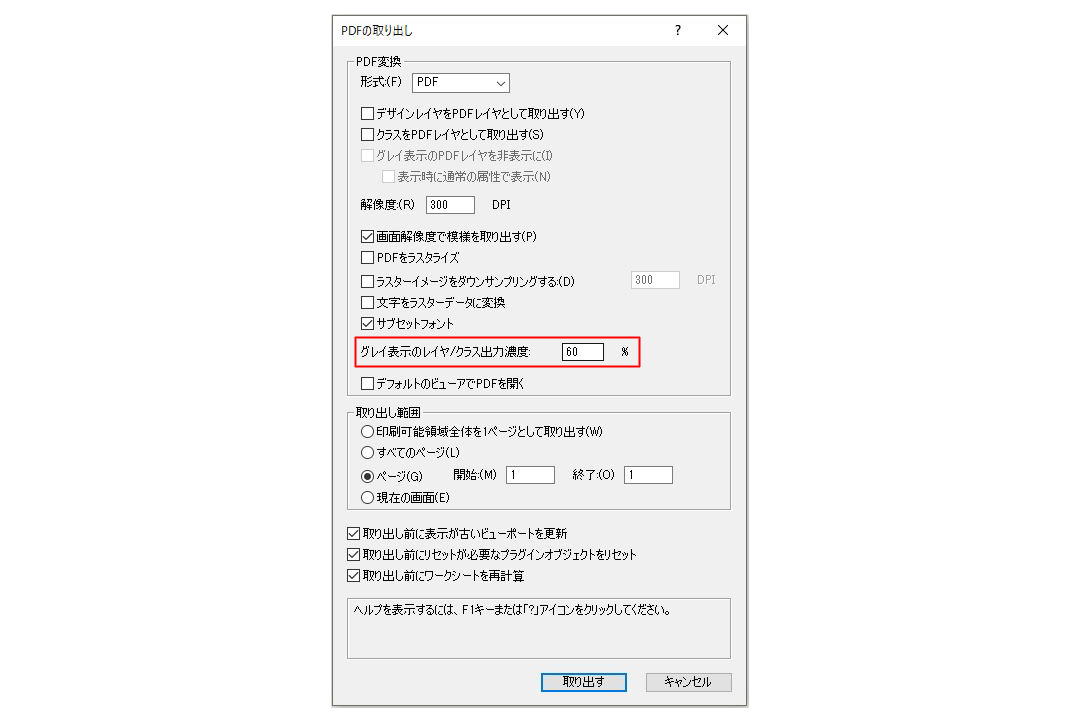本日もNavynotEをお読み頂き、ありがとうございます。NavY(@neibiiii)です。
Vectorworksでグレイ表示の色の濃さを変える方法についてご紹介致します。以前「Vectorworksの「PDF取り出し」の使い方、取り出しでよく使う設定をご紹介。」の記事で少し触れている内容でもありますが、今回は特にグレイ表示の濃さをピックアップした記事にしています。
※こちらの記事では、Vectorworks2018年度版 Windows用を使用しています。
「PDFの取り出し」でグレイ表示の濃度を調整
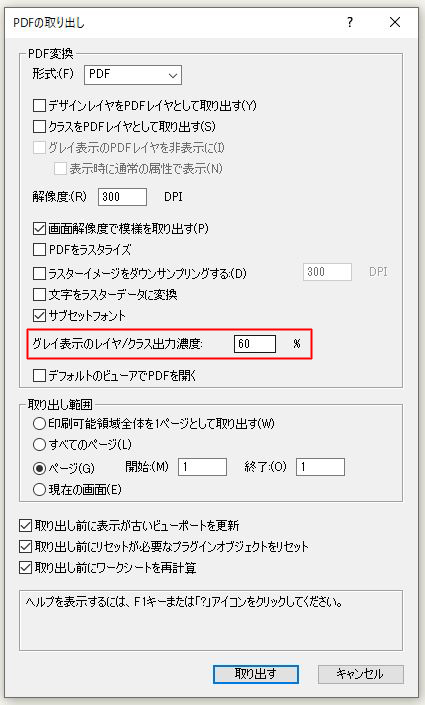
グレイ表示の濃度はメニューバー→「取り出す」→「PDF取り出し」→「グレイ表示のレイヤ/クラス出力濃度」の%の数値を変更することで変えることができます。
数値で僕が使うことの多いのが60%~40%の間です。これは作図する図面の内容にも寄ってもっと薄くしたり濃くしたり、描く図面によって変えています。
「PDF取り出し」が無い場合は、「印刷」でグレイ表示の濃度を調整
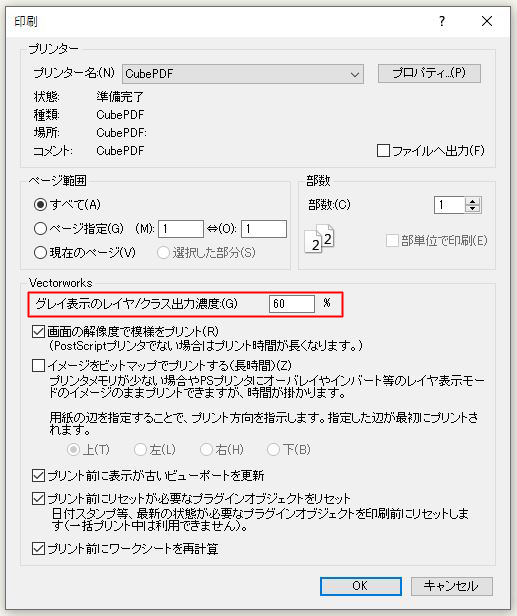
「PDF取り出し」機能が無い場合は、「印刷ダイアログ」に「グレイ表示のレイヤ/クラス出力濃度」があるので、そこで%の数値を変更することでグレイ表示の濃さを変えることができます。
グレイ表示の濃さを変えるだけで図面の見易さは凄く変わります。
Vectorworks「取り出し」の関連記事
関連記事として、Vectorworksの「取り出し」関係の記事をご紹介致します。取り出し機能について分からない方の参考になると思いますので、ご覧になってみてください。
・Vectorworksで「PDFの取り出し」が使えない、項目が無いときは、仮想プリンター「CubePDF」を使うとPDF取り出しができます。
・Vectorworksの「PDF取り出し」の使い方、取り出しでよく使う設定をご紹介。
・Vectorworksでバージョンが違って開けないデータは「バージョンダウン」をして取り出しを。
・Vectorworksで複数の画面登録、シートレイヤを一括でDXF、DWGで取り出す「パブリッシュ」の使い方
・Vectorworksで複数の画面登録、シートレイヤを一括でPDFで取り出す「パブリッシュ」の使い方
・VectorworksでDXF、DWGを取り出す方法。DXF(バイナリ)、DXF(テキスト)、DWGのどれで取り出すべきか